- TomCatの役割
TomCatはwebサーバーからの要求に応じ、サーバー上でJavaのCGIプログラムを実行し、結果をwebサーバーに返す、サーバーです。
限定された機能になりますが、webサーバーとして利用することもできます。
- サーブレット
CGIの処理を行う Jabaプログラムを サーブレット といいます。クライアント上で動作するJavaアプリケーションをアプレットとよぶように、サーバーの役割を分担するミニプログラムの意味でしょうか。
- JSP
JSPは html 中に Java で書かれたスクリプトを埋め込む機構です。クライアント側で実行するJavaScriptとは全く異なる機能で、CGIの処理をhtml中に記述します。JSPは初回のアクセスで、サーブレット(Javaのクラスファイル)に変換された後、実行されます。従って、実行形式は サーブレット と同じです。
この変換処理はTomCatが行います。JSPソースをjavaソースに変換し、コンパイルを行って.classファイルを作成します。
- ダウンロード
下記から ReleaseBuildの Tomcat をダウンロードします。現在は5.0.25です。KEYSはダウンロードの改竄防止用のチェックコードです(無視してかまいません)。形式は embed.zip が良いでしょう。
http://jakarta.apache.org/site/binindex.cgi
ダウンロードしたら、LHARCなどで解凍します。setup不要ですから、これだけで、実行できます。
- JDKへのパス
TomcatはJSPのコンパイルをしますから、JSKへのパスが必要です。「マイコンピュータ」の「詳細」の「環境変数」で、JAVA_HOMEを jdk のフォルダへのパスに設定します。
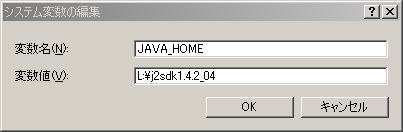
- サーバーの起動と終了
サーバーを起動します。解凍した jakarta-tomcat-5.0.25 のbinにある、startup.bat をダブルクリックでします。
\Program Files\jakarta-tomcat-5.0.25\bin
これで、コマンドプロンプトが上がり、起動作業が始まります。終了は shutdown.bat を利用します。
よく利用する場合は、サービスに登録して自動起動に設定することもできます。
- 標準ページを見る
ブラウザのurlで、
localhost:8080
と指定すると、以下の jakarta-tomcat のルートページを見ることができます。

このページは、
\Program Files\jakarta-tomcat-5.0.25\webapps\ROOT
にある index.jsp で記述されています。JSPやサーブレットのサンプルのページへのリンクもあります
- JSPによる Hello ページ
- ソースファイル
Jspを利用して hello を表示するページを作成します。<% %>で囲まれた部分が、Javaプログラムでスクリプトレットとよびます。標準出力 out に出力すると、それが、ページの内容として挿入されます。
<html> <head><title>Hello World!</title></head> <body> <h1>Hello World!</h1> <p> <% String hello = "Hello World!"; out.println(hello+1+"<BR>"); out.println(hello+2); %> </p> </body> </html> - 保存とリンク
ここでは、標準ページの、JSPの例題ページにリンクします。下記のように ex のフォルダを作成し、
\Program Files\jakarta-tomcat-5.0.25\webapps\jsp-examples\ex
ここに、先の内容を ex1.jsp として保存します。
リンクは、
\Program Files\jakarta-tomcat-5.0.25\webapps\jsp-examples
にある、index.html の最後に、
<a href="ex/hello.jsp">firstEX</a><BR>
を追加します。これで、トップページから、
ExamplesのJSP Examples をクリックすると、firstEX のリンクが現れます。これを。クリックすると、作成したex.jsp にリンクされます。最初のリンクでは、Javaへの変換、コンパイル、が行われますから、時間がかかります。2回目以後は通常のページと同じです。
- サーブレット
JSPwpコンパイルして生成された Javaプログラムはサーブレットと呼ばれます。これは、下記のworkフォルダの対応位置 jsp-examples\org\apache\jsp\ex に保存されます。
\Program Files\jakarta-tomcat-5.0.25\work\Catalina\localhost\jsp-examples\org\apache\jsp\ex
参考のため、生成されたJavaソースを示します。これをコンパイルしたクラスファイルがJspの替わりに実行されます。_jspService() メソッドが、Tomcarから起動されます。
org.apache.jasper.runtime.HttpJspBaseを継承しており、標準的なサーブレットの構成とは少し異なるJavaプログラムになっています。
package org.apache.jsp.ex; import javax.servlet.*; import javax.servlet.http.*; import javax.servlet.jsp.*; public final class hello_jsp extends org.apache.jasper.runtime.HttpJspBase implements org.apache.jasper.runtime.JspSourceDependent { private static java.util.Vector _jspx_dependants; public java.util.List getDependants() { return _jspx_dependants; } public void _jspService(HttpServletRequest request, HttpServletResponse response) throws java.io.IOException, ServletException { JspFactory _jspxFactory = null; PageContext pageContext = null; HttpSession session = null; ServletContext application = null; ServletConfig config = null; JspWriter out = null; Object page = this; JspWriter _jspx_out = null; PageContext _jspx_page_context = null; try { _jspxFactory = JspFactory.getDefaultFactory(); response.setContentType("text/html"); pageContext = _jspxFactory.getPageContext(this, request, response, null, true, 8192, true); _jspx_page_context = pageContext; application = pageContext.getServletContext(); config = pageContext.getServletConfig(); session = pageContext.getSession(); out = pageContext.getOut(); _jspx_out = out; out.write("<html>\r\n"); out.write("<head><title>Hello World!</title></head>\r\n"); out.write("<body>\r\n"); out.write("<h1>Hello World!</h1>\r\n"); out.write("<p>\r\n"); String hello = "Hello World!"; out.println(hello+1+"<BR>"); out.println(hello+2); out.write("\r\n"); out.write("</p>\r\n"); out.write("</body>\r\n"); out.write("</html>\r\n"); } catch (Throwable t) { if (!(t instanceof SkipPageException)){ out = _jspx_out; if (out != null && out.getBufferSize() != 0) out.clearBuffer(); if (_jspx_page_context != null) _jspx_page_context.handlePageException(t); } } finally { if (_jspxFactory != null) _jspxFactory.releasePageContext(_jspx_page_context); } } }
- ソースファイル
- formの処理例
- Formを処理するCGI
他の例としてFORMタグの入力を処理するCGIの例を示します。Fromタグを含むhtmlページを以下のようにします。これを、
\Program Files\jakarta-tomcat-5.0.25\webapps\jsp-examples\ex2
フォルダに、ex2.htm として保存します。
<HTML> <HEAD><TITLE>jsp Form</TITLE> </HEAD> <BODY> <FORM ACTION="ex2.jsp" METHOD="POST"> <TABLE> <TR><TD>name</TD><TD><input type="text" name="name"></td></tr> <TR><TD>age</TD><TD><input type="text" name="age"></td></tr> </TABLE> <INPUT TYPE="SUBMIT" VALUE="go"><BR> </FORM> </HTML>
これを処理する Jsp のページの例を示します。<%@ page %> はディレクティブと呼ばれ、ページを生成する際の情報を設定します。次のスクリプトレット <% %> で、Form タグの名前に対するデータをstrNameとstrAgeに取得しています。<%= %> は式で、=以後の文字列を出力します。これで、Formタグの値を取り込み、再度表として出力します。
このファイルを ex2.jsp として、ex2.htm と同じフォルダに配置します。ファイル名は、FormのACTION部で指定した名前と同じにします。
<%@ page language="java" %> <%@ page contentType="text/html;charset=Shift_JIS"%> <% request.setCharacterEncoding("SHIFT_JIS"); String strName=request.getParameter("name"); String strAge=request.getParameter("age"); %> <HTML> <HEAD><TITLE>jsp cgi</TITLE> </HEAD> <BODY> <h3>表の作成</h3> <TABLE border=1> <TR><TD>name</TD><TD><%=strName%></td></tr> <TR><TD>age</TD><TD><%=strAge%></td></tr> </TABLE> </HTML>
- リンク
ex2.htmをex.htmと同様に
\Program Files\jakarta-tomcat-5.0.25\webapps\jsp-examples
の index.htm の末尾にリンクします。
- エラー処理
ex2.jsp ファイルの文法エラーは、ex2.jsp のページにエラーとして表示されます。
- Formを処理するCGI
- 繰返し処理の例
- 繰返しを含むJSP
FORMタグで、countに回数、messageに文字列 を指定し、 JSP で指定回数文字列を繰返し表示する例を紹介します。以下は、TABLE タグ部分を表示する JSP です。for文で、TRタグを繰返し生成しています。
String message=request.getParameter("message"); int count=Integer.parseInt(request,getparameter("count"); <TABLE> <TR><TD>回数</TD><TD>メッセージ</td></TR> <% for (int i=0; i < count;i++){ %> <TR><TD><%= i+1 %></TD><TD><%= message %></TD></TR> <% } %> </TABLE>
- 繰返しを含むJSP
- セッションとクッキーの利用法
- データベースの利用法
- ファイルを扱う
- 電子メールを利用する
竹形誠司:Java+MySQL+Tomcatで始めるサーバアプリケーション開発、ラトルズ